-
![]() Windows向けデータ復旧
Windows向けデータ復旧
- Data Recovery Wizard Free購入ダウンロード
- Data Recovery Wizard Pro 購入ダウンロード
- Data Recovery Wizard WinPE購入ダウンロード
- Partition Recovery購入ダウンロード
- Email Recovery Wizard購入ダウンロード
- おまかせデータ復旧サービス
主な内容:
![]() 受賞ととレビュー
受賞ととレビュー
概要:
Windows 10コンピューターが頻繁にフリーズするのはなぜでしょうか?ゲームをプレイしているときに、実行しているプログラムが多すぎるとか、熱暴走やハードウェア障害などの原因で、コンピュータがフリーズすることがあります。この記事では、フリーズする原因とその対処法を探ります。必要があれば、データ復旧ソフトウェアを使用して、コンピューター上の失われたデータまたは削除されたデータを復元することもできます。
1.実行しているプログラムが多すぎる
コンピューターがフリーズする最も一般的な理由は、広範なマルチタスクです。だから、普通のPCの場合、同時に多くのプログラムを開かないようにするほうがいいです。
複数のプログラムが実行されていて、単一のアプリケーションで作業している場合、プロセッサとRAMが過負荷になります。それで、コンピューターの画面が固まってしまいます。
だから、必要に応じて、プログラムを開けばいいです。新しいアプリケーションを起動しようとする際、実行中のアプリケーションを閉じるほうがいいです。
2.熱暴走の問題
車両と同じ、PCやラップトップも過熱する可能性があります。内部にも機械部品がありますから。たとえば、コンピューターの頭脳と言えるCPU(中央処理装置)が正常に動作するように、ある程度の換気を確保する必要があります。さらに、CPUに過負荷をかけないでください。
その適正温度と最大クロック周波数を念頭に置き、パソコン冷却ファンが正しく機能していることを確認します。周囲にホコリが付着していると、冷却ファンが正常に動作できなくなるかもしれません。
これらの問題点をチェックすることにより、PCのフリーズリスクを最小に抑えられます。
3.ハードウェア障害
ハードウェア障害の発生にはいくつかの理由が考えられます。たとえば、メモリ管理ユニット(RAM)を交換またはアップグレードする必要がある時です。また、マザーボードの接続が緩んでいると、システムのパフォーマンスに悪影響を与えるかもしれません。
したがって、コンピュータシステムの詳細検査を定期的に実行するのが最善です。普通のユーザーの場合、詳細検査を専門家に頼めばいいです。
4.ドライバの不具合
不具合なドライバにより、コンピューターの速度が低下し、フリーズすることがあります。その場合、デバイスでドライバを更新すれば問題が解決されます。
5.ソフトウェアの不具合
コンピュータが頻繁にフリーズするのは、問題のあるアプリケーションがインストールされているからかもしれません。それで、コントロールパネルを開いて、インストールされているサードパーティソフトウェアを確認します。
不要なサードパーティソフトウェアをアンインストールします。これにより、CPUの負担が軽減され、全体的な速度が向上します。
6.ウイルスまたはマルウェア攻撃
コンピュータにサードパーティのアプリケーションをインストールすると、マルウェア攻撃を受けやすくなります。このような攻撃からシステムを安全に保つには、信頼できるウイルス対策ソフトウェアを利用するほうがいいです。
ウイルス対策ソフトウェアを使用して、PCをスキャンしてウイルスを検出します。これで、ウイルスがコンピュータから自動的に検出され、駆除されます。
7.Cドライブがいっぱい
コンピュータのHDD(ハードディスクドライブ)によって、速度とパフォーマンスが低下することが多いです。それから、コンピュータのフリーズが頻発します。だから、ハードドライブの空き容量をなるべく増やすほうがいいです。
それができないなら、新規HDDにアップグレードすることをお勧めします
何か重要なことに取り組んでいる際、コンピューターが突然フリーズしたらどうすればいいのでしょうか?幸いなことに、保存できなっかたファイルやデータを回復する方法がいくつかあります。
保存できなっかたWord文書は簡単に復元できます。ファイルセクションに移動して、最近使ったアイテムにアクセスして、[保存されていない文書の回復]ボタンをクリックするだけです。
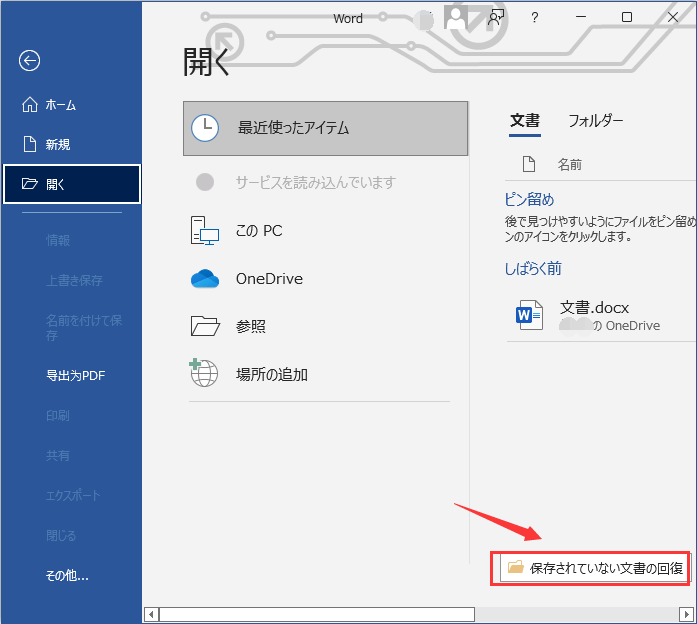
Windowsコンピュータで失われたファイルを復元したい場合、回復プロセス全体を自動化するデータ復旧ソフトウェアの使用をお勧めします。EaseUS Data Recovery Wizardは、写真、ビデオ、ドキュメントなどを数分で回復できる最高のデータ復旧ツールの1つです。次のデバイスからのデータ復旧は可能です。
システムのクラッシュや予期せぬシャットダウンのせいで、重要なデータが失われたら、EaseUS製品はお役に立てるソリューションです。あらゆる形式のデータを回復できる機能と、使いやすいインターフェースを持っています。初心者のPCユーザーでも、保存されていない、誤って削除された、破損したファイルをすばやく回復できます。
さらに、プロバージョンでは、無制限のデータ回復オプションと、回復前のプレビュー機能が利用できます。最大2GBのデータを回復できる無料バージョンも提供されています。
ステップ1.場所の選択
ソフトを実行してください。最初画面で復元したいファイルの元場所(例えE:)あるいは特定の場所を選択して「紛失データの検索」をクリックしてください。そうすると選んだディスクのスキャンを始めます。

ステップ2.スキャンとファイルの選択
スキャンが終わったら、メニューで「フォルダ」あるいは「種類」をクリックしてください。そして、展開されたリストでファイルのフォルダまたは種類を選択してください。ファイル名が知っている場合は、直接に検索することもできます。
※フィルターを利用し、もっと便利に目標のファイルを探せます。

(復元したいファイルを素早く確認し、プレビューすることができます。)
ステップ3.復旧場所を選んでリカバリー
復元したいファイルを選択してから「復元」をクリックしてください。選択されたファイルの保存場所を指定して復元を終えます。
※ファイルの上書きを避けるため、復元されたファイルを元場所と異なるディスクで保存しなければなりませんので注意してください。

では、Windows 10コンピューターがフリーズする原因が分かったのでしょうか?ハードウェア障害やソフトウェアの不具合など、様々な原因が考えられます。万が一の場合、データ復旧ソフトを利用すれば、失われたデータを回復することもできます。
EaseUS Data Recovery Wizardなどのデータ復旧ソフトウェアにより、あらゆる形式のデータは数分で簡単に回復できます。
1.パソコンのフリーズを予防するためにどのようなメンテナンスが必要ですか?
パソコンのフリーズを予防するためには、定期的にシステムアップデートを行い、ドライバーを最新の状態に保つことが重要です。また、不要なソフトウェアやファイルの削除、ディスクのクリーンアップ、ウイルス対策ソフトウェアの使用も効果的です。
2.パソコンがフリーズした際に、データが失われる可能性はありますか?
パソコンがフリーズすると、作業中のデータが失われる可能性があります。ただし、自動保存機能があるアプリケーションを使用している場合、一部のデータは復元できることがあります。また、データ復旧ソフトウェアを利用することで、失われたデータを回復することが可能です。
3.ハードウェアの問題がパソコンのフリーズを引き起こしている場合、どのような対処法がありますか?
ハードウェアの問題が原因の場合、以下の対処法があります。
これらの対策により、パソコンのフリーズ現象を解消することができます。
誤って消去してしまったファイルをはじめ、様々な問題や状況でもデータを簡単に復元することができます。強力な復元エンジンで高い復元率を実現、他のソフトでは復元できないファイルも復元可能です。
もっと見るEaseus Data Recovery Wizard Freeの機能は強い。無料版が2GBの復元容量制限があるが、ほとんどのユーザーはほんの一部特定なデータ(間違って削除したフォルダとか)のみを復元したいので十分!
もっと見る...このように、フリーソフトながら、高機能かつ確実なファイル・フォルダ復活ツールとして、EASEUS Data Recovery Wizardの利用価値が高い。
もっと見る